Mac'i Güvenli Modda Önyükleme
Yayınlanan: 2021-09-01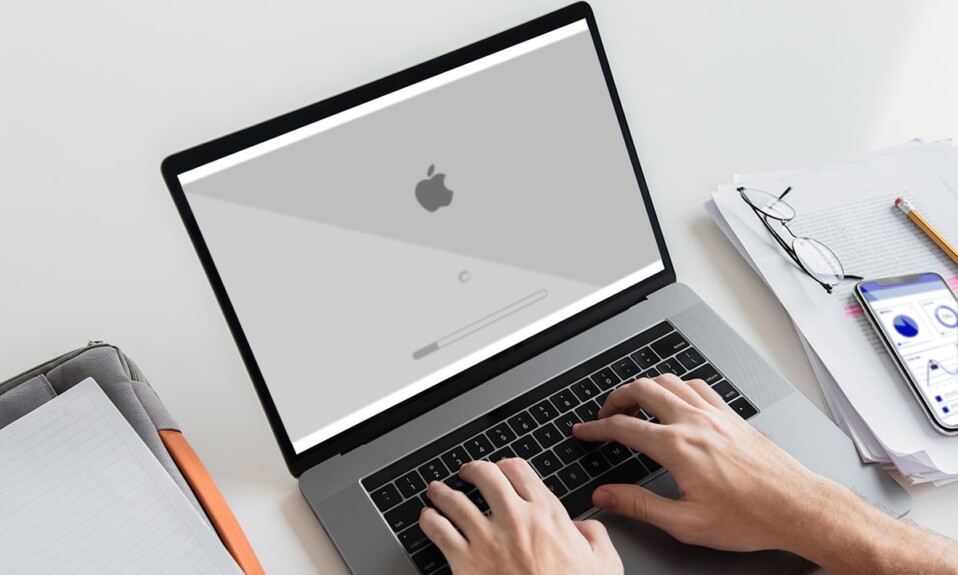
Bir Apple kullanıcısı olarak, Apple cihazınızda oluşabilecek herhangi bir sorunu çözmenin basit yolları olduğunu bilmelisiniz. İster Mac'in sık sık donması, ister arızalı bir Kamera veya Bluetooth olsun, Apple, herhangi bir sorunu birkaç saniye içinde çözmek için temel yerleşik sorun giderme araçları sağlar. Böyle bir özellik Güvenli Mod'dur . Bu yazıda, Mac'in Güvenli Modda nasıl başlatılacağını ve macOS cihazlarda Güvenli önyüklemenin nasıl kapatılacağını tartışacağız.

İçindekiler
- Mac'i Güvenli Modda Önyükleme
- Güvenli Modda Devre Dışı Bırakılan İşlevler
- Mac'i Güvenli Modda Önyükleme Nedenleri
- Yöntem 1: Apple Silikon Çipli Mac'ler için
- Yöntem 2: Intel İşlemci Çipli Mac'ler için
- Mac'in Güvenli Modda olup olmadığı nasıl anlaşılır?
- Seçenek 1: Kilit Ekranından
- Seçenek 2: Sistem Bilgilerini Kullanın
- Seçenek 3: Apple Menüsünden
- Mac'te Güvenli Önyükleme Nasıl Kapatılır?
Mac'i Güvenli Modda Önyükleme
Güvenli Mod , yazılımla ilgili sorunları gidermek için kullanılan başlatma seçeneklerinden biridir. Bunun nedeni, Güvenli Modun gereksiz indirmeleri engellemesi ve düzeltmek istediğiniz hataya odaklanmanıza izin vermesidir.
Güvenli Modda Devre Dışı Bırakılan İşlevler
- Mac'inizde bir DVD Oynatıcınız varsa, güvenli modda hiçbir filmi oynatamazsınız.
- iMovie'de herhangi bir video çekemezsiniz.
- VoiceOver erişilebilirlik seçeneklerine erişilemiyor.
- Dosya paylaşımını Güvenli modda kullanamazsınız.
- Birçok kullanıcı FireWire, Thunderbolt ve USB cihazlarının güvenli modda çalışamadığını bildirdi.
- İnternet erişimi ya sınırlıdır ya da tamamen yasaktır.
- Elle yüklenen yazı tipleri yüklenemez.
- Başlangıç uygulamaları ve oturum açma öğeleri artık çalışmıyor.
- Ses cihazları güvenli modda çalışmayabilir.
- Bazen Dock, güvenli modda saydam yerine grileşir .
Bu nedenle, bu işlevlerden herhangi birini kullanmayı düşünüyorsanız, Mac'i Normal modda yeniden başlatmanız gerekecektir.
Mac'i Güvenli Modda Önyükleme Nedenleri
Aşağıda listelenen nedenlerden dolayı Güvenli Modun neden her MacBook kullanıcısı için önemli bir yardımcı program olduğunu anlayalım. Mac'i Güvenli modda başlatabilirsiniz:
- Hataları Düzeltmek İçin: Güvenli mod, hem yazılım hem de donanımla ilgili çeşitli hataları düzeltmeye ve gidermeye yardımcı olur.
- Wi-Fi'yi Hızlandırmak İçin : Bu sorunu anlamak ve Mac'te Wi-Fi'nin düşük hızını düzeltmek için Mac'i Güvenli modda da başlatabilirsiniz.
- İndirmeleri İşlemek İçin : Bazen macOS'u en son sürümüne güncellemek normal modda başarılı bir şekilde gerçekleşmeyebilir. Bu nedenle, yükleme hatalarını düzeltmek için Güvenli mod da kullanılabilir.
- Uygulamaları/görevleri Devre Dışı Bırakmak için : Bu mod, tüm oturum açma öğelerini ve başlangıç uygulamalarını devre dışı bıraktığından, bunlarla ilgili herhangi bir sorundan kaçınılabilir.
- Dosya Onarımını Çalıştırmak İçin : Yazılım hataları durumunda dosya onarımını çalıştırmak için güvenli mod da kullanılabilir.
MacBook'unuzun modeline bağlı olarak Güvenli Mod'da oturum açma yöntemleri farklılık gösterebilir ve ayrıca açıklanmıştır. Daha fazlasını öğrenmek için aşağıyı okuyun!
Yöntem 1: Apple Silikon Çipli Mac'ler için
MacBook'unuz bir Apple silikon çipi kullanıyorsa Mac'i Güvenli modda başlatmak için verilen adımları izleyin:
1. MacBook'unuzu kapatın .
2. Şimdi, Güç düğmesini yaklaşık 10 saniye basılı tutun.

3. 10 saniye sonra ekranınızda Başlangıç Seçenekleri belirecektir. Bu ekran göründüğünde, Güç düğmesini bırakın.
4. Başlangıç Diskinizi seçin. Örneğin: Macintosh HD.
5. Şimdi Shift tuşunu basılı tutun.
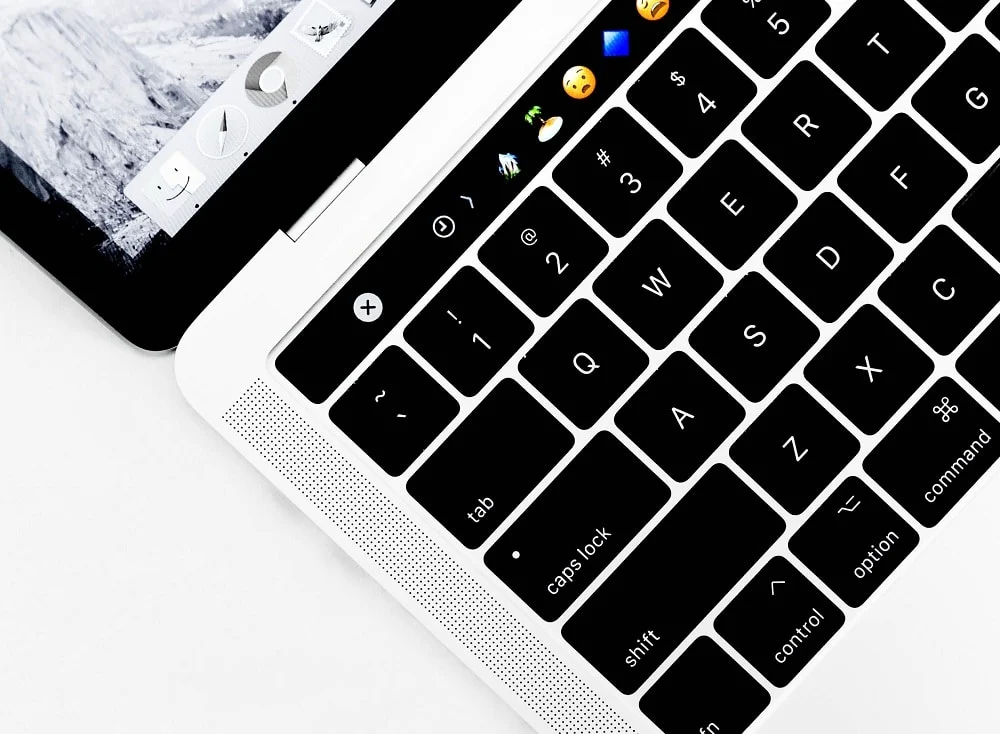
6. Ardından, Güvenli Modda Devam Et öğesini seçin.

7. Shift tuşunu bırakın ve Mac'inizde oturum açın. MacBook şimdi Güvenli Modda açılacaktır.
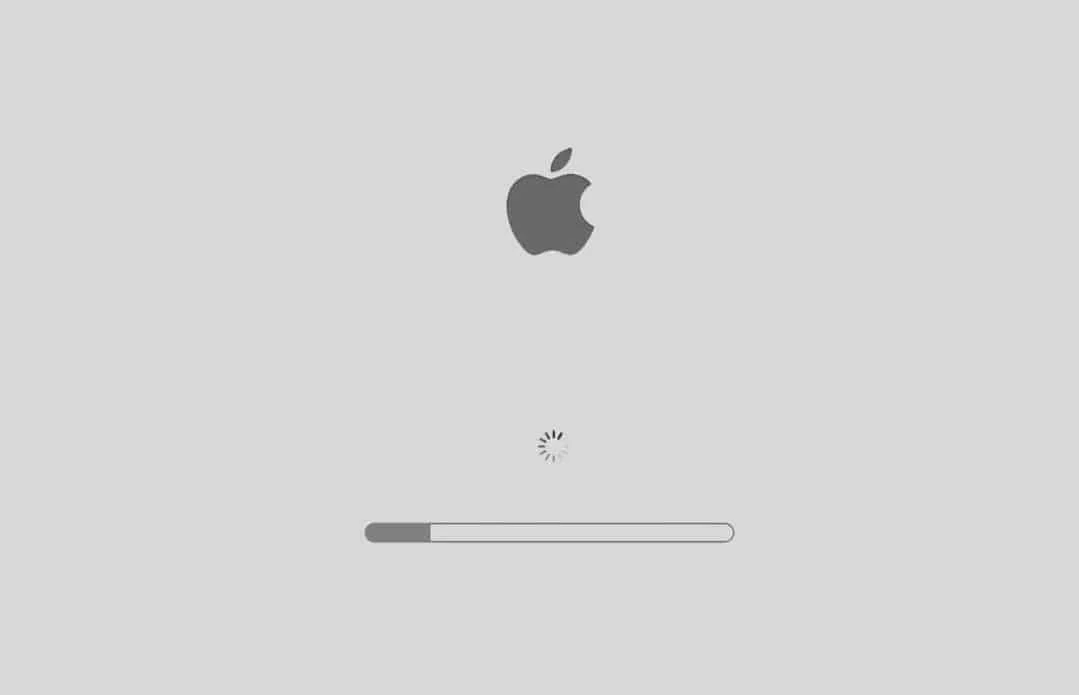
Ayrıca Okuyun: Takılıyken MacBook'un Şarj Olmamasını Düzeltin
Yöntem 2: Intel İşlemci Çipli Mac'ler için
Mac'inizde Intel işlemci varsa güvenli modda oturum açmak için verilen adımları izleyin:
1. MacBook'unuzu kapatın .
2. Ardından tekrar açın ve başlama tonu çalındıktan hemen sonra klavyedeki Shift tuşuna basın.
3. Oturum açma ekranı görünene kadar Shift tuşunu basılı tutun.
4. Mac'i Güvenli modda başlatmak için Oturum Açma Ayrıntılarınızı girin.
Ayrıca Okuyun: MacBook Nasıl Açılmıyor
Mac'in Güvenli Modda olup olmadığı nasıl anlaşılır?
Mac'inizi Güvenli Modda başlattığınızda, masaüstünüz Normal moda oldukça benzer görünmeye devam edecektir. Bu nedenle, normal olarak mı yoksa Güvenli modda mı oturum açtığınızı merak edebilirsiniz. Mac'in Güvenli modda olup olmadığını nasıl anlayacağınız aşağıda açıklanmıştır:
Seçenek 1: Kilit Ekranından
Güvenli Önyükleme , Kilit ekranı Durum çubuğunda Kırmızı renkte belirtilecektir. Mac'in Güvenli modda olup olmadığı bu şekilde anlaşılır.
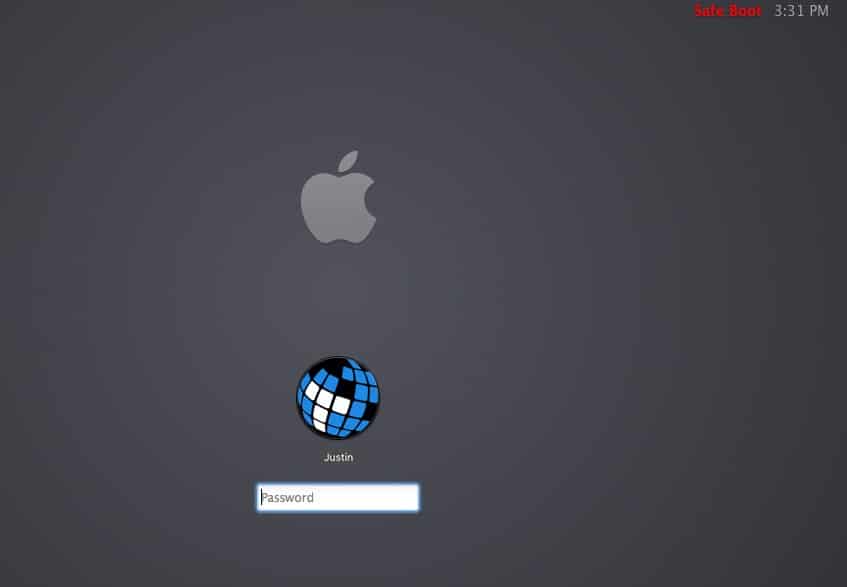
Seçenek 2: Sistem Bilgilerini Kullanın
a. Seçenek tuşunu basılı tutun ve Elma menüsünü tıklayın.
B. Sistem Bilgileri'ni seçin ve sol panelden Yazılım'a tıklayın.
C. Önyükleme Modunu kontrol edin. Güvenli kelimesi görüntülenirse, Güvenli Modda oturum açmışsınız demektir.
Seçenek 3: Apple Menüsünden
a. Apple menüsüne tıklayın ve gösterildiği gibi Bu Mac Hakkında öğesini seçin.
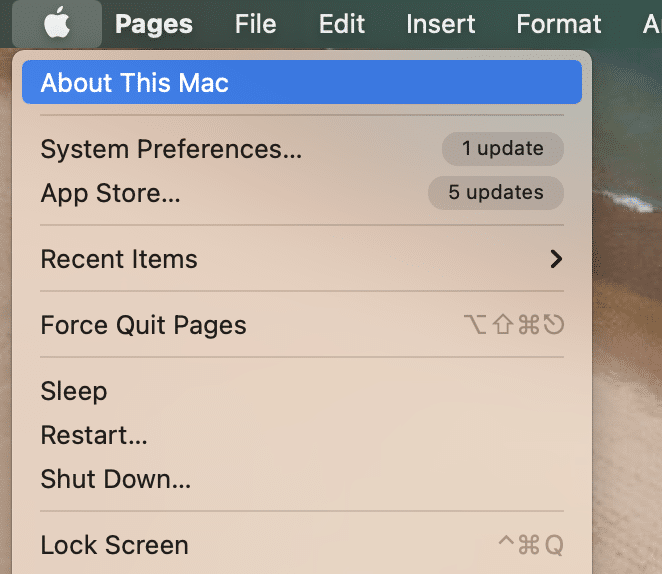
B. Sistem Raporu'na tıklayın.
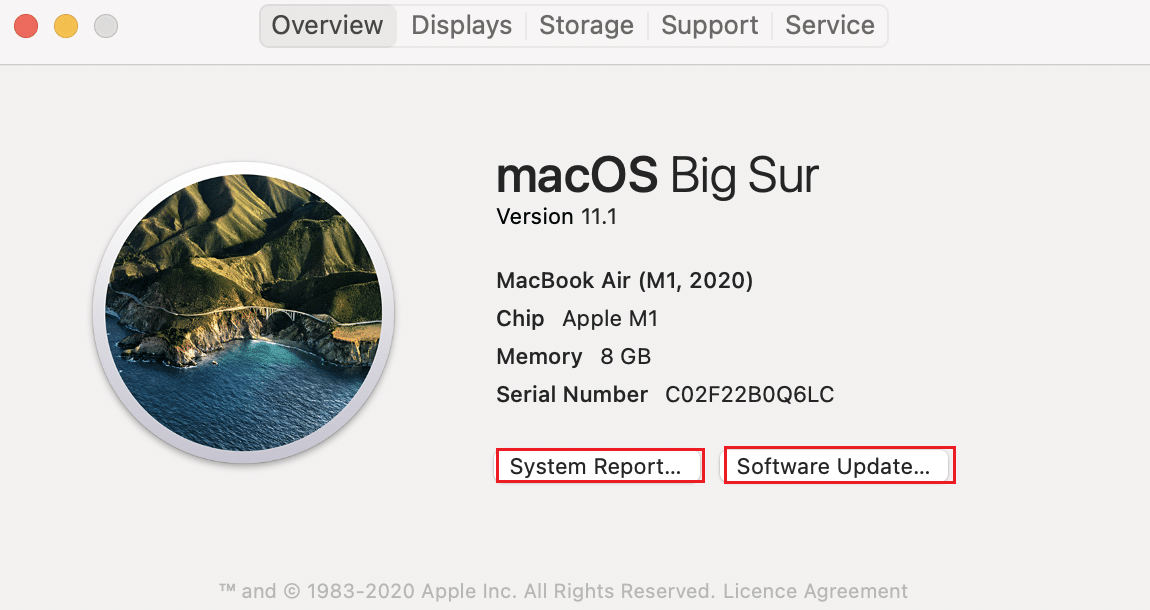
C. Sol panelden Yazılım'ı seçin.
D. Önyükleme Modu altında Güvenli veya Normal olarak Mac durumunu kontrol edin.
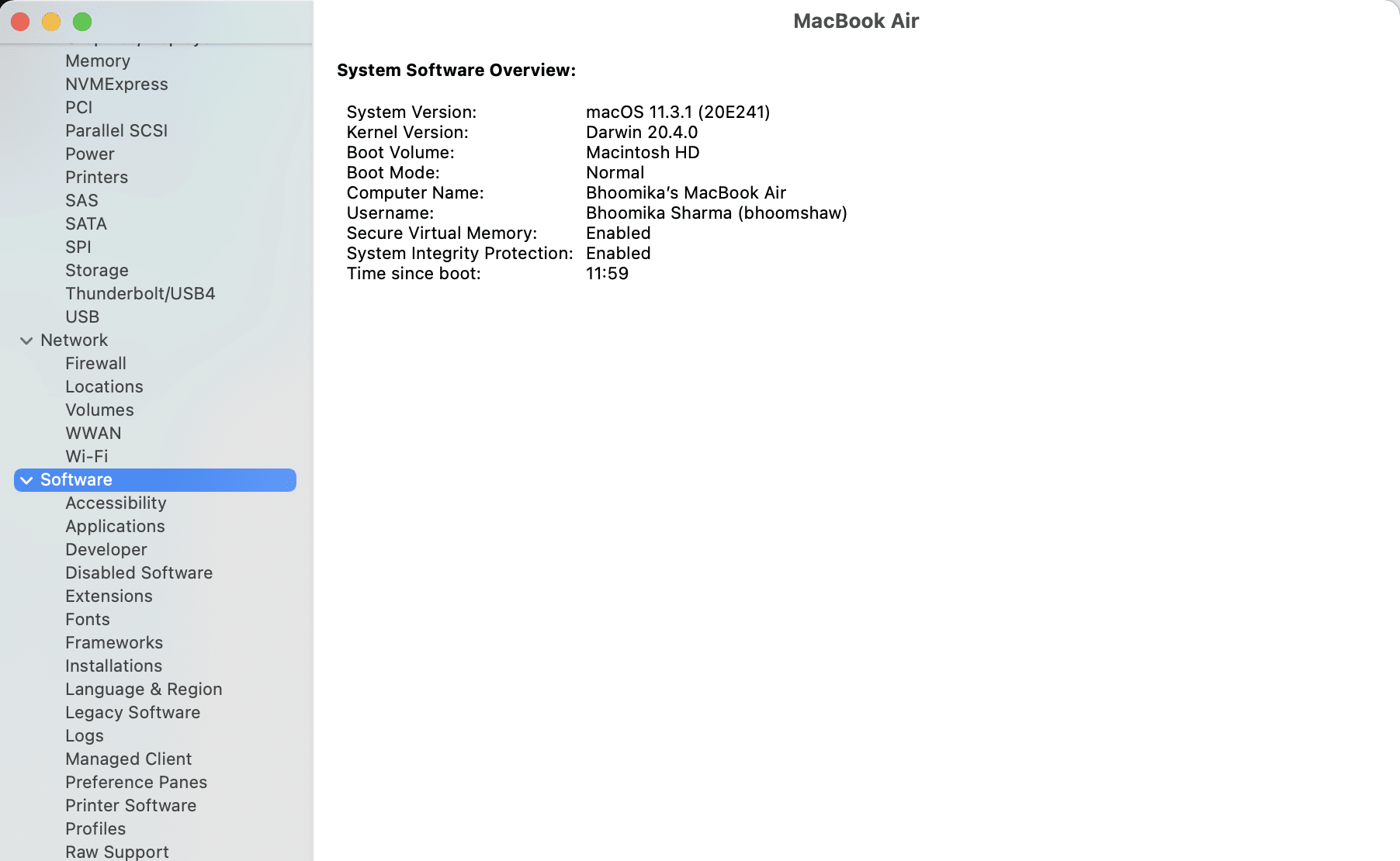
Not: Mac'in eski sürümlerinde ekran gri olabilir ve başlatma sırasında Apple logosunun altında bir ilerleme çubuğu görüntülenir.
Ayrıca Okuyun: MacBook'un Yavaş Başlamasını Düzeltmenin 6 Yolu
Mac'te Güvenli Önyükleme Nasıl Kapatılır?
Sorununuz Güvenli modda çözüldüğünde, Mac'te Güvenli önyüklemeyi şu şekilde kapatabilirsiniz:
1. Elma menüsüne tıklayın ve Yeniden Başlat'ı seçin.
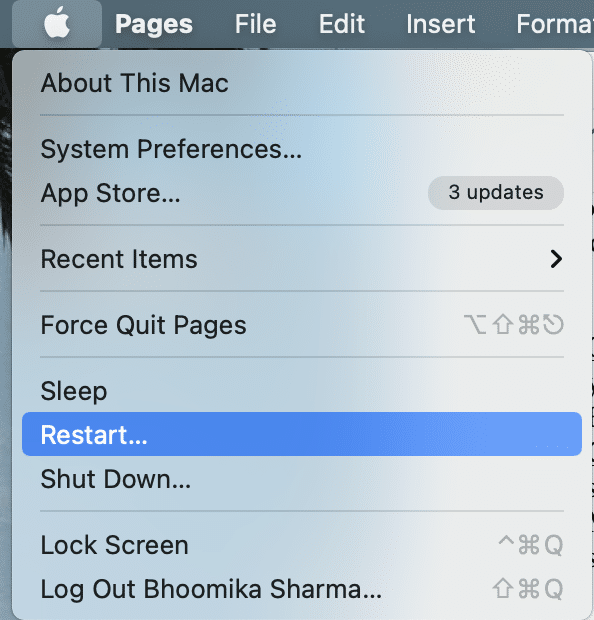
2. MacBook'unuz yeniden başlayana kadar bekleyin . Güvenli moddan çıkış yapmak normalden biraz daha uzun sürebilir.
3. İşlem sırasında çok sabırlı olduğunuzdan emin olun ve güç düğmesine hızlıca basmayın.
Profesyonel İpucu: Mac'iniz tekrar tekrar Güvenli Modda açılıyorsa , yazılım veya donanımınızda bir sorun olabilir. Klavyenizdeki Shift tuşunun sıkışmış olması da mümkündür. Bu sorun, MacBook'unuzu bir Apple Store'a götürerek çözülebilir.
Tavsiye edilen:
- Mac Yazılım Güncellemesinin Takılıp Yüklenmesini Onar
- Fix Mac App Store'a Bağlanamıyor
- Android'de Güvenli Mod Nasıl Kapatılır
- Bu Öğe Geçici Olarak Kullanılamıyor Hatasını Düzeltin
Bu kılavuzun, Mac'in Güvenli modda nasıl başlatılacağı ve Güvenli önyüklemenin nasıl kapatılacağı konusunda adım adım talimatlar sağlayabildiğini umuyoruz. Herhangi bir sorunuz veya öneriniz varsa, bunları aşağıdaki yorumlara yazın.
